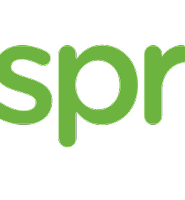1. STS 다운로드
STS는 Spring Tool Suite의 약자로 Eclipse 기반의 개발툴입니다.
Eclipse에서 각종 플러그인을 붙여서 웹을 개발하던 번거로움을 없애기 위해 개발되었습니다.
JSP를 조금더 편하게 개발하고자 만든 개발툴입니다.
STS 다운로드 링크
http://spring.io/tools/sts/all
먼저 STS를 다운받기 위해 위에 링크로 들어갑니다.
현재 최신 버전은 STS 3.8.3입니다.
자신의 운영체제에 맞는 STS를 다운 받습니다.
STS를 사용할 폴더를 정하고 압축을 풀어줍니다.
STS는 eclips처럼 별다른 설치 없이 압축만 풀면 사용할 수 있습니다.
주의!
압축 파일명이 길기 때문에, 파일명을 변경 후에 압축을 풀도록 합니다.
windows의 경우 경로명이 길어지면 오류가 발생합니다.
압축을 푼 후에,
sts-bundle\sts-3.8.3.RELEASE 폴더로 들어가서
STS를 실행시켜 줍니다.
프로젝트가 저장될 workspace의 경로를 지정해주면
위의 그림처럼 STS 창이 뜨게 됩니다.
이제 STS에 내장 된 Tomcat 서버가 돌아가는지 확인해봅시다.
2. STS Tomcat 서버 확인
왼쪽 하단에 ▶를 클릭하여 서버를 켭니다.
첫 실행시 엑세스에 대한 창이 뜨는데,
당황하지 말고 확인을 누릅니다.
Console 창에 Error 메시지가 없으면 정상적으로 서버가 켜진겁니다.
웹페이지 창에
http://localhost:8080 을 입력합니다.
위와 같은 내용이 출력되면서 정상적으로 서버가 작동 중이라는 것을 확인합니다.
STS에 내장된 Tomcat 외에 따로 Tomcat 서버를 돌리시는 분들은
포트 충돌이 일어날 수 있습니다.
이럴경우에 포트를 변경하는 방법을 알려드리겠습니다.
3. STS 내장서버 Port(포트) 변경 하는 법
[Servers] - [Pivotal tc Server Developer Edition v3.2-config]에 있는
[catalina.properties] 파일을 엽니다.
catalina.properties 파일 맨 밑에 보면
nio.http.port=8080 이라고 적혀 있는 것을 볼 수 있습니다.
8080을 원하는 포트 번호로 변경합니다.
변경 후에 반드시 '저장'을 하고 서버를 재시작 합니다.
저는 7070으로 바꿔서 테스트 해보겠습니다.
서버를 재시작한 후에
localhost:7070에 들어간 화면입니다.
포트가 정상적으로 바뀌는 것을 확인할 수 있습니다.
간혹, 저장을 하고 서버를 재시작해도
포트가 변경되지 않는 경우가 있습니다.
그럴 때는, 상단에 메뉴바에서
[Project] - [Clean]을 누르신 후에 서버를 재실행 해보시기 바랍니다.